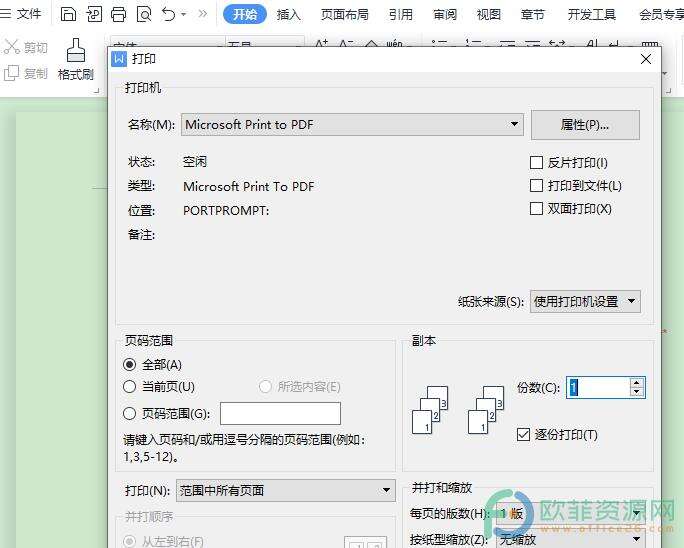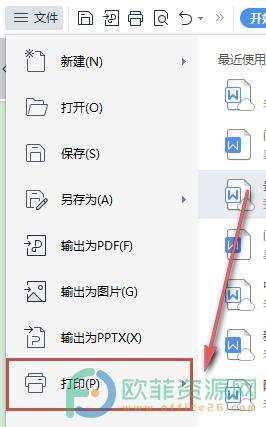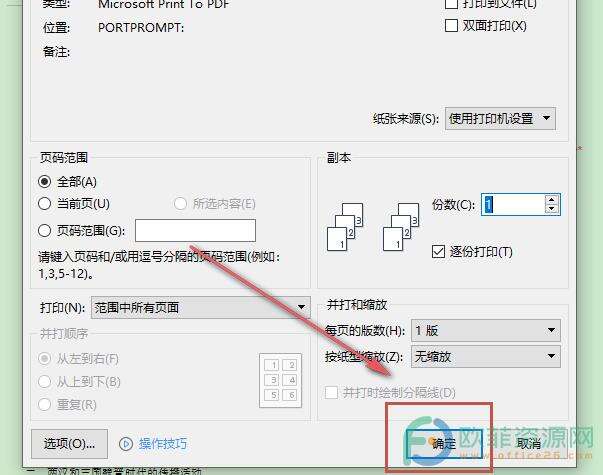电脑WPS文档如何双面打印
办公教程导读
收集整理了【电脑WPS文档如何双面打印】办公软件教程,小编现在分享给大家,供广大互联网技能从业者学习和参考。文章包含197字,纯文字阅读大概需要1分钟。
办公教程内容图文
操作步骤
1、将需要打印的文档内容打开,然后点开文件图标
3、接下来,在打印窗口中将双面打印选项勾选好
如果在打印文档内容的时候需要将内容打印在纸张两面,可以先将需要打印的文档打开,然后点开文件列表,再将列表中的打印选项打开,最后在窗口中勾选双面打印就可以了。
办公教程总结
以上是为您收集整理的【电脑WPS文档如何双面打印】办公软件教程的全部内容,希望文章能够帮你了解办公软件教程电脑WPS文档如何双面打印。
如果觉得办公软件教程内容还不错,欢迎将网站推荐给好友。